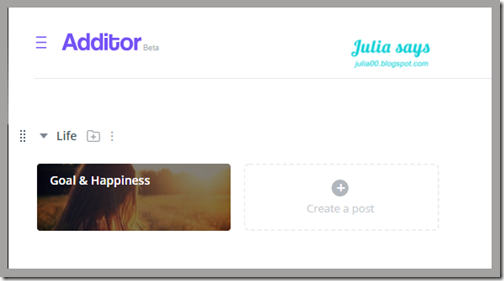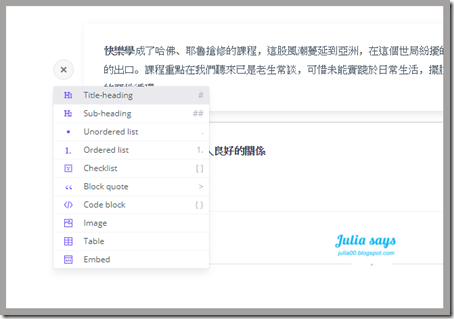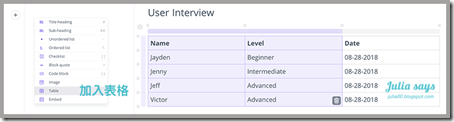Additor 待在我寫作清單好一陣子,它的主要特色在於藉助 Chrome 擴充套件,將網頁資料以書籤方式儲存,再到 Additor 進行主題內容編輯。當時我對這樣功能留下不錯印象,但,不知怎麼心中感覺它與其他工具同質性高,一時沒正中我心中的甜蜜點,暫時放在清單,久而久之放在靈感抽屜,忘記它的存在。
每天都有新工具前仆後繼出爐,要發掘要試用的工具實在太多,而我又是怎樣想到翻抽屜把 Additor 找出來呢? 這得說一家有企圖心的開發團隊,一定要做到就是不斷提醒用戶,產品有新功能了,趕快來試用。我就是在 Additor 的 Email 「轟炸」下,看到它的功能推陳出新,收信頻率之高簡直到難以忽略的程度,讓人知道 Additor 為邁向正式登台做了多少努力與準備。
這一陣子真的看到 Additor 來信通知推出新功能,我重新以 Google 帳號登入,正巧我在寫一篇關於快樂學的文章,打算先用 Additor 的 Chrome 擴充套件收集資料,等下可以回到 Additor 網頁進行內容編輯。
安裝 Chrome extension: https://chrome.google.com/webstore/detail/additor-the-simplest-book/hfllajanfnlimffhkjbondolipoimcgn?itemlang&hl=zh-tw&q=replurk
內容編輯

進入 Addtior 設置一個 Project〈Life〉,按 + 開始子標題〈Goal & Happiness〉的內文撰寫,標題換一張圖片,看起來充滿陽光能量,繼續往下看到 Create Seaction,按 Note,寫了一段引言,這時我從右側找到一段影片,用拖曳的方式,拉進內文旁。
Additor 提供內文編輯豐富選項,其中有兩大亮點:
- 段落右上角一個黑色 + 為附檔功能,可附上 Word、Excel、PPT、PDF、URL,還有 HTML和添加文字 Note。
- 框住部分文字可以改粗體、斜體,加底線、連結,也可設為核取項目,或整段改為編碼區塊。最左邊有白色 + 符號,將整段改為主標、次標、項目標示、核取項目、引言,還有可加入表格 Table、嵌入碼 Emed 和圖片 Image,但試用插入圖片遇到無法顯示問題,這點影響雖不是很大,但不能用多少還是帶來困擾。(PS:
我已用 Direct Message to CEO 寫訊息反映了,希望能有積極回應。) (PS: 當天送出訊息,不久就收到正面回應,已經 debug了。)
↓ 可嵌入 Google 文件、Youtube影片
↓ 插入表格
分享與發佈

Additor 在右上角設定 Share 功能,我將這篇文章設為 Public,讓收到連結的人可以看到,但不能編輯,如果你有朋友或夥伴有興趣合作,可按 Invite,邀請他來共同撰寫。整篇還能按 Export to PDF 轉為好看 PDF 檔呢。
Additor x[知識型內容] x [整合力]
Additor 具有從蒐集資料、組織內容到分享一氣呵成的特性,非常適合知識型工作型態,它所強調的知識庫優勢在掌握內容整合,已非一般蒐集資料與備用書籤工具可比擬。
若你要做小組報告,大家分工合作,各自蒐集資料,定要有一處匯整的地方,做出一個架構,展開內容段落。以現在 Additor 模式運作,開放協同編輯,讓成員看得到共同蒐集的內容,發揮聯想與組織效率,進而發佈為網頁,不失為一種雲端簡報方式。即使這樣的協同模式是利大於弊,可惜 Additro 的價值仍被低估,討論度也不高。
以我個人使用來說,Additor 跟我之前談到 Notion 有幾分相似,在內容編輯上提供很多功能,以多面向資源豐富內容,將隨手可得的片段訊息,進一步吸收消化後,整合為有意義的知識,才是現今注重思考力的重要練習。
Additor 第一篇試用文章「目標與幸福」:https://app.additor.io/p/OPD6XEZS
★ 感謝你喜歡這篇文章,轉載分享時請尊重作者著作權,註明出處及原文網址,我在 Google+ 和 Facebook 同步分享,歡迎留言交流。